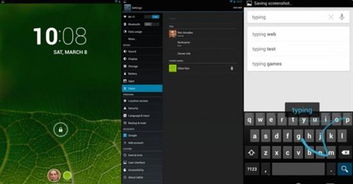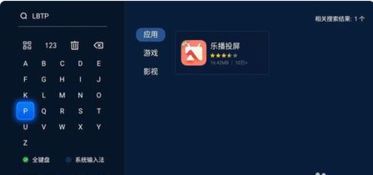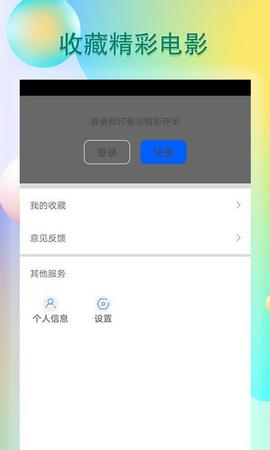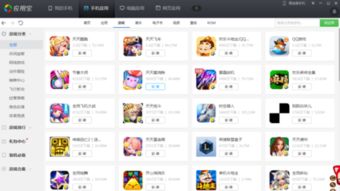kindle系统如何更新系统,轻松掌握更新方法
时间:2024-10-17 来源:网络 人气:
Kindle系统更新指南:轻松掌握更新方法
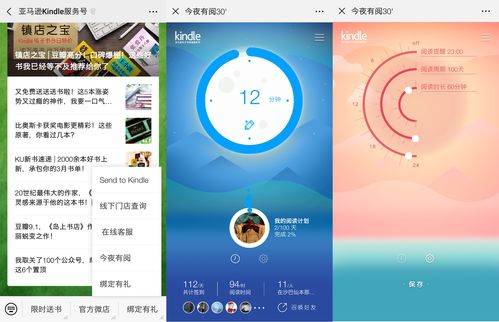
自动更新与手动更新:了解两种更新方式
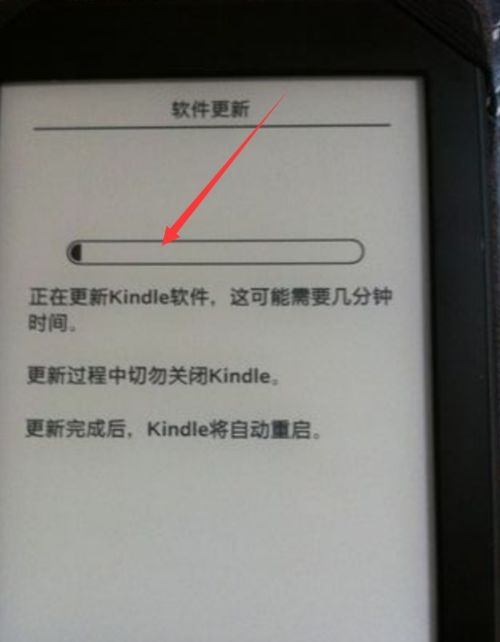
Kindle系统更新主要有两种方式:自动更新和手动更新。
自动更新:这是最便捷的更新方式,Kindle会自动检查并下载最新的系统更新。当检测到新版本时,会提示您更新。
手动更新:如果您希望手动更新系统,可以按照以下步骤进行。
手动更新Kindle系统的步骤
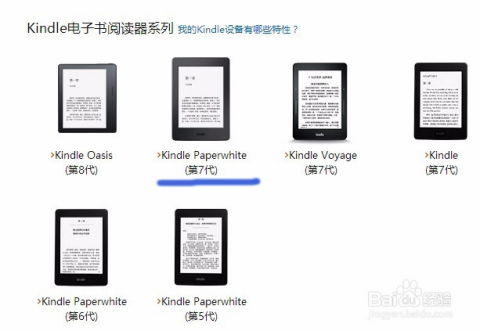
以下是一步一步的手动更新Kindle系统的详细步骤:
下载最新固件:首先,您需要从亚马逊官方网站下载最新版本的固件。请确保下载的固件与您的Kindle型号相匹配。
连接Kindle到电脑:使用USB数据线将Kindle连接到电脑。
传输更新文件:打开Kindle驱动器,将下载的固件文件直接拖放到Kindle驱动器中。请注意,不要将文件拖放到任何文件夹中。
断开连接并重启:断开Kindle与电脑的连接,并重启Kindle设备。
开始更新:在Kindle的主页中,点击“菜单”图标,然后点击“设置”。接着,再次点击“菜单”图标,选择“更新您的Kindle”。点击“确定”后,Kindle将开始更新。
注意事项:更新过程中的常见问题

更新失败:如果更新失败,请检查USB连接是否稳定,以及下载的固件是否与您的Kindle型号相匹配。
更新后无法开机:如果更新后Kindle无法开机,请尝试重启设备。如果问题依旧,可能需要恢复出厂设置。
更新后字体失效:更新固件后,如果字体出现异常,请尝试重启Kindle,或者恢复出厂设置。
定期更新Kindle系统可以确保您的设备运行流畅,享受最新的功能和改进。通过本文的介绍,相信您已经掌握了更新Kindle系统的方法。现在,就开始为您的Kindle设备升级吧!
教程资讯
教程资讯排行